Face ID'yi Bir Resimle Açabilir misiniz? Gerçeği Öğrenin
Face ID teknolojisinin popülerleşmesiyle birlikte birçok kişi şu soruyu merak etmeye başladı: Bir iPhone'u bir resimle açabilir misiniz?? Özellikle günümüzün giderek daha fazla gizlilik bilincine sahip dünyasında, bu görünüşte hayal ürünü sorun birçok kullanıcı için gerçek bir endişe haline geldi. Sosyal medyada yüzünüzün bir fotoğrafını paylaştığınızı düşünün. Arka planda gizli amaçları olan birinin bundan faydalanması mümkün mü? Bu makale, bu sorunu teknik ilkelerden gerçek risklere kadar kapsamlı bir şekilde analiz edecek ve gerçeği bulmanıza yardımcı olacaktır.
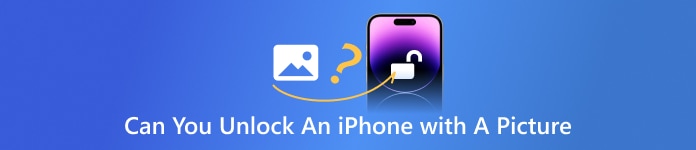
Bu makalede:
Bölüm 1: Bir iPhone'u Resimle Açabilir misiniz?
Soru bir filmden fırlamış gibi geliyor: Bir iPhone'u bir resimle açabilir misiniz? Yüz tanıma teknolojisinin popülaritesi arttıkça, daha fazla kullanıcı bu konuda endişelenmeye başlıyor. İnternet bundan hiç bahsetmeyi bırakmadı.
Teoride, Face ID kimlik doğrulama için 3 boyutlu bir yüz modeli oluşturmak üzere kızılötesi tarama ve derinlik algılama kullanır. Sonuç olarak, normal iki boyutlu fotoğraflar, ekran görüntüleri veya hatta yüksek çözünürlüklü baskılar Face ID'yi kandıramaz. Bu, ne sosyal medya özçekiminizin ne de yüzünüzün gizlice çekilmiş bir fotoğrafının iPhone'unuzun kilidini doğrudan açmak için kullanılamayacağı anlamına gelir.
Peki, Face ID'yi bir fotoğrafla açabilir misiniz? Face ID teknolojisi henüz olgunlaşmamışken, çok az yanlış değerlendirme vakası vardı. Ancak, Apple algoritmalarını ve donanımını yükselttikçe, bu risk büyük ölçüde azaldı. Kısacası, insanlar sıklıkla "Bir iPhone'u bir fotoğrafla açabilir misiniz?" diye sorsa da, cevap temelde hayırdır.
Bölüm 2: Face ID Nasıl Çalışır?
Face ID'nin nasıl çalıştığını anlamak ve Face ID'yi bir fotoğrafla açıp açamayacağınızı anlamak önemlidir.
Face ID yalnızca kamera tarafından çekilen bir fotoğrafa dayanmaz. Bunun yerine, TrueDepth kamera sistemi adı verilen karmaşık donanım modüllerine dayanır. Sistem, yüzünüzün 3 boyutlu derinlik haritasını oluşturmak için 30.000'den fazla görünmez kızılötesi nokta yansıtır. iPhone daha sonra modeli şifrelemek ve cihazda depolanan ham yüz verileriyle eşleştirmek için bir sinir ağı işlemcisi kullanır.
Üstelik süreç tamamen yereldir ve buluta yüklenmez, bu da gizliliği garanti eder. Ayrıca Face ID, gözlük takmak, sakal bırakmak veya hatta hafifçe şişkin olmak gibi görünüşünüzdeki ince değişikliklere uyum sağlayabilir, bu da onu hem akıllı hem de duyarlı hale getirir.
Bu ayrıca düz bir fotoğrafın neden doğrulamadan geçemediğini de açıklıyor Face ID'yi atlat. İki boyutlu görüntüler, görüntü ne kadar gerçekçi görünürse görünsün, Face ID'nin ihtiyaç duyduğu derinlik bilgisine sahip değildir. Bu nedenle, "Bir iPhone'u bir resimle açabilir misiniz?" gibi sorular gördüğünüzde, cevap bu temel mekanizmaların anlaşılmasına dayanmalıdır.
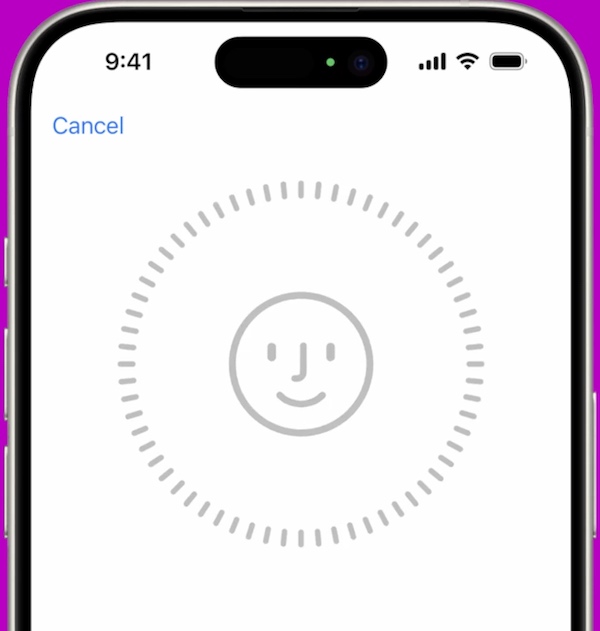
Bölüm 3: Parola veya Face ID Olmadan iPhone'un Kilidi Nasıl Açılır
Face ID güvenli ve güvenilir olsa bile, her zaman bir şeylerin ters gitme ihtimali vardır: Örneğin, uzun süredir kilidi açılmamış bir iPhone otomatik olarak bir parola ister veya cihaz arızalanır ve yüzleri tanıyamaz. Bu noktada, birçok kullanıcı şunu aramaya başladı: Parola ve Face ID olmadan iPhone'un kilidi nasıl açılır? Bu durumda, profesyonel bir araç imyPass iPassGoiOS cihazlar için geliştirilen ve herhangi bir şifre, Face ID veya karmaşık bir teknoloji bilgisi gerektirmeyen , size çok zaman kazandırabilir.

4.000.000+ İndirme
Şifre veya Face ID olmadan sisteme kolayca girip hızlıca giriş yapabilirsiniz.
Çoklu kilit açma modları, her türlü iOS kilit açma sorununa tek elden çözüm.
Konum belirleyici, kullanıcı bilgilerinin güvenliğini en üst düzeyde sağlamak için kilitleme sürecini anlar.
Sürüm sınırlamaları konusunda endişelenmeden tüm büyük iOS sürümleri ve cihazlarıyla uyumludur.
En son kurulum paketi sürümünü edinin, programı kurun ve başlatın. iPhone'unuzu bilgisayarınıza bağlayın ve program cihaz modelini ve geçerli sistem sürümünü otomatik olarak tanıyacaktır. Şifreyi Sil Şifre veya Face ID ile kilitlenen tüm cihazlarda çalışan ana ekrandan.

Cihazınızın modeline bağlı olarak program otomatik olarak uygun donanım yazılımı sürümünü önerecektir. Tıklayın Başlama ve indirmenin tamamlanmasını bekleyin, ağın açık tutulması önerilir. Ürün yazılımı hazır olduğunda, dokunun Sonraki Kilidi açmaya başlamak için, sistem kilit ekranı şifresini ve yüz tanıma verilerini temizleyecektir. Tüm süreç yaklaşık birkaç dakika sürer.

Cihaz kilidi açıldığında, iPhone'unuz otomatik olarak yeniden başlatılacak ve kilidi açılmış durumuna geri dönecek, ardından yeni bir parola sıfırlayabilir veya ilk Ayarlar'ı atlayabilirsiniz. İşlem o kadar sezgiseldir ki, kilidi açma aracını hiç kullanmamış olsanız bile istemleri kolayca takip edebilirsiniz. Bir iPhone'u bir resimle açabilir misiniz gibi sorunlarla karşılaşan kullanıcılar için iPassGo, Face ID veya parolalara dayanmayan bir çözüm sunar.
Bölüm 4: Başkalarının iPhone'unuzun Kilidini Açmasını Önlemek İçin İpuçları
Sorunun teknik arka planını anladıktan sonra, bir iPhone'u bir resimle açabilir misiniz? iPhone'unuzun başkaları tarafından kolayca açılmasını engellemek konusunda daha fazla endişe duyuyor olabilirsiniz. Cihazınızın güvenliğini iyileştirmenize yardımcı olacak bazı pratik ipuçları şunlardır:
Face ID için Dikkat Gerektir'i ayarlayın
Varsayılan olarak, Face ID telefonunuzun kilidini açmak için yüz özelliklerinizi tanır. Ancak, birisinin gözleriniz kapalıyken veya bilinçsizken cihazın kilidini açmasını önlemek için, Face ID'nin sizi başarıyla tanıması için gözleriniz açıkken ekrana bakmanızı gerektiren Dikkat Gerektir özelliğini açmanız önerilir.
Açık Ayarlar ana ekranda. Aşağı kaydırın ve tıklayın Yüz Kimliği ve Parola.
Sonraki sayfada, kilit açma parolanızı girin ve etkinleştirin Face ID için Dikkat Gerektirir seçenek.
Daha sonra Dikkat farkındalığı işlevi, kilit açma işleminin güvenliğini artırmak için otomatik olarak etkinleştirilir. Bu özellik, insanların fotoğraf kullanmasını, uyuyan yüzleri veya hatta gözleriniz kapalıyken iPhone'unuzun kilidini açmaya çalışmasını engeller.
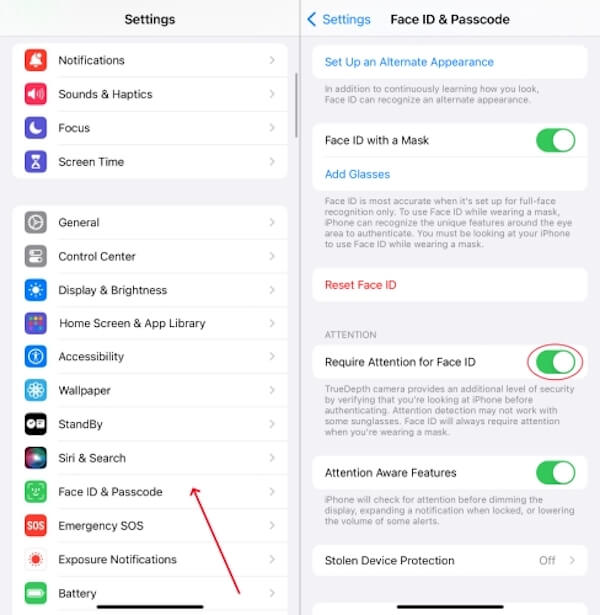
Find My'ı ayarlayın
iPhone'unuzun kaybolması veya çalınması durumunda, Bul verilerinizin başkaları tarafından açılmasını ve kötüye kullanılmasını önlemek için onları uzaktan bulmanızı, kilitlemenizi veya silmenizi sağlar.
Açık Ayarlar ve ekranın üst kısmındaki Apple Kimliğinize (avatar) dokunun. iCloud Menü.

Seçme Telefonumu bul etkinleştirmek için Telefonumu bul ve Son Konumu Gönder seçeneği, cihazın pili bitmeden önce konumu otomatik olarak bildirir.
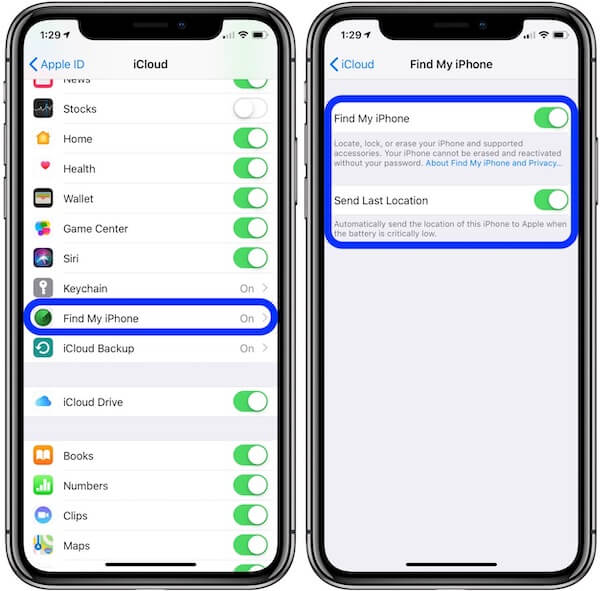
Bu özelliği etkinleştirme iPhone'unuzu ilk kez kurarken yapılmalıdır. Cihazınızı kaybederseniz, uzaktan geri almak için iCloud veya Find My'ı kullanabilirsiniz. Bu özellik aracılığıyla birinin sizi takip etmesinden endişe ediyorsanız, Find My iPhone'da sahte konum.
Apple Pay kimlik doğrulamalarını devre dışı bırakın
Bazı durumlarda, Apple Pay kilitli bir ekranda bir ödeme sayfasını çağırabilir ve bu da başkalarının yüzlerini doğrulamak için kullanmaları riskini doğurabilir. Başkalarının Face ID'nin kilidini açmaya çalışmasını önlemek için kanalı kapatabilirsiniz.
Ayarlar'ı açın, şuraya gidin: Yüz Kimliği ve Şifreve Ayarlar seçeneklerine erişmek için kilit ekranı şifresini girin
İçinde FACE ID KULLANIN liste, bul Cüzdan ve Apple PayKilit ekranında Face ID ödeme doğrulamasını devre dışı bırakmak için bu seçeneği kapatın.
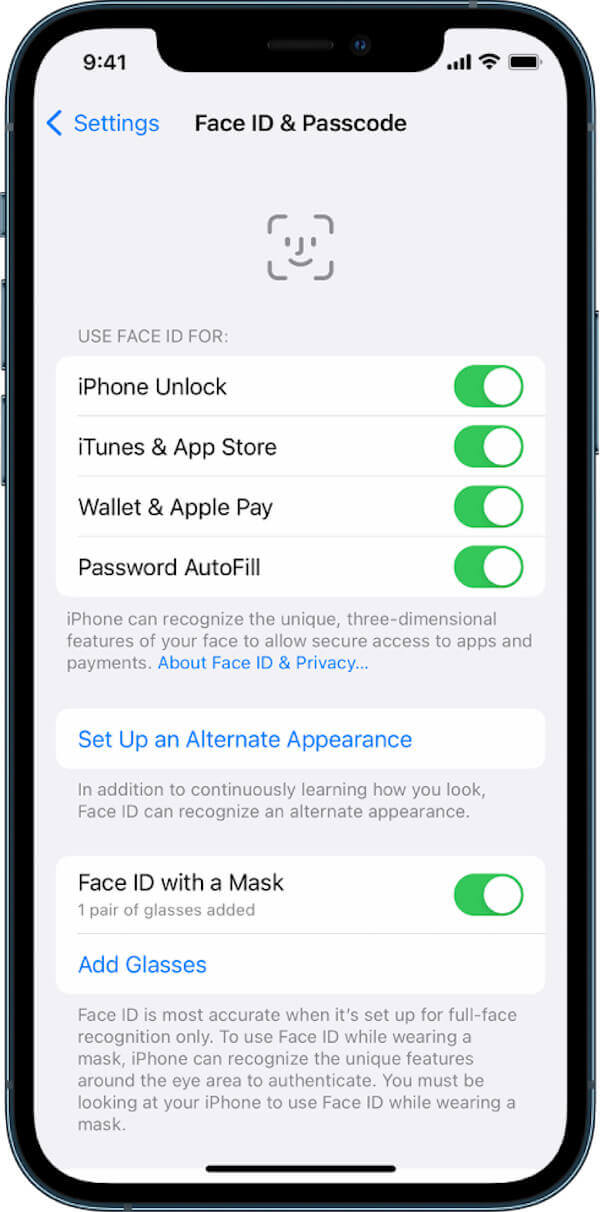
Apple Pay devre dışı bırakıldığında, cihaz tamamen açıldıktan sonra etkinleştirilecek ve bu da güvenliği önemli ölçüde artıracaktır.
Alternatif Görünüm Ayarla
Gözlük taktığınızda, makyaj yaptığınızda, şapka taktığınızda vb. Yüzünüz farklı sahnelerde farklı görünüyorsa, Face ID tanıma özelliğini daha doğru hale getirmek ve fotoğrafların veya videoların yanlış tanımlanma olasılığını etkili bir şekilde azaltmak için alternatif bir görünüm ekleyebilirsiniz.
git Ayarlar > Yüz Kimliği ve Şifre, kilit açma şifresini girin ve tıklayın Alternatif Görünüm Ayarlama.
Tıkla Başlamak düğmesine basın ve farklı açılardan tam yüz verilerini girmek için ekran komutlarına göre başınızı yavaşça döndürün. Tamamlandıktan sonra sistem, kilidi açma ve tanıma başarı oranını iyileştirmek için alternatif görünümü otomatik olarak kaydedecektir.
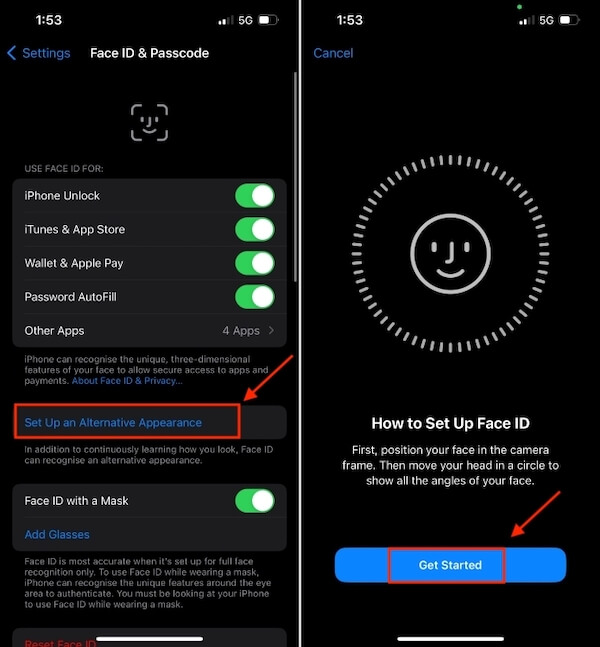
Ayrıca, Face ID'nin hareket halindeki gerçek yüzleri değerlendirme yeteneğini geliştirmek için alternatif görünümleri kullanarak daha doğal yüz durumları da elde edebilirsiniz.
Bu dört yöntem, cihaz yerel korumasından uzaktan kontrole kadar iPhone'unuza birden fazla bariyer sağlar. Bir iPhone'u fotoğrafla açma olasılığından endişe ediyorsanız, hemen kurmak ve dijital güvenliğinizi üstlenmek için yukarıdaki adımları izleyin.
Çözüm
Şimdi, kalbinizde şu sorunun cevabının olduğuna inanılıyor: Face ID'yi bir resimle açabilir misin Hayır, ancak prensibi anlamak ve Ayarları güçlendirmek iPhone güvenliğini gerçek anlamda sağlayabilir. imyPass iPassGo şifrenizi unuttuğunuz veya Face ID'niz çalışmadığı için cihazınızın kilidini açmakta sorun yaşıyorsanız en güvenilir çözümdür. Hemen deneyin ve iPhone'unuzun tekrar çalışmasını sağlayın!
Sıcak Çözümler
-
iOS'un kilidini aç
- Ücretsiz iCloud Kilit Açma Hizmetlerinin İncelenmesi
- IMEI ile iCloud Aktivasyonunu Atlayın
- Mosyle MDM'yi iPhone ve iPad'den kaldırma
- support.apple.com/iphone/passcode adresini kaldırın
- Checkra1n iCloud Bypass incelemesi
- iPhone Kilit Ekranı Parolasını Atla
- iPhone'a Jailbreak Nasıl Yapılır?
- Bilgisayar Olmadan iPhone'un Kilidini Açın
- Sahibine Kilitlenen iPhone'u Atla
- Apple Kimliği Parolası Olmadan iPhone'u Fabrika Ayarlarına Sıfırlama
-
iOS İpuçları
-
Android'in kilidini aç
- Telefonunuzun Kilidinin Açık Olduğunu Nasıl Anlayabilirsiniz?
- Samsung Telefon Ekranının Şifresiz Kilidini Açma
- Android Cihazda Desen Kilidinin Kilidini Açın
- Doğrudan Kilit Açmaların İncelenmesi
- OnePlus Telefonun Kilidini Açma
- OEM Kilidini Aç ve OEM Kilit Açma Griliğini Düzelt
- Sprint Telefonunun Kilidini Açma
-
Windows Şifresi

